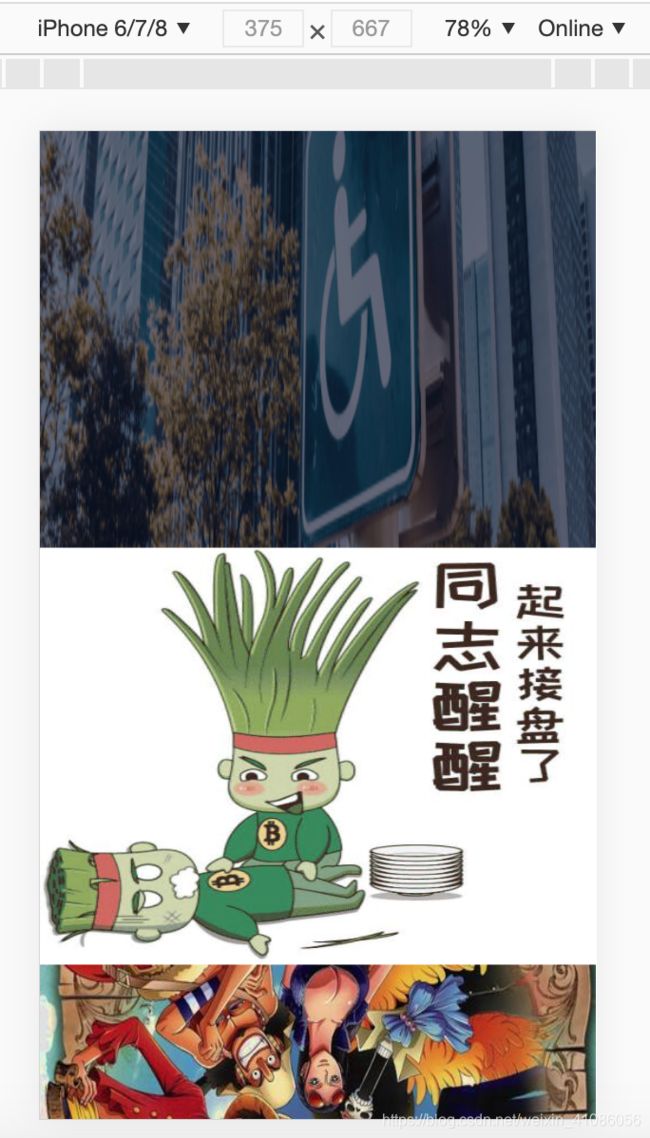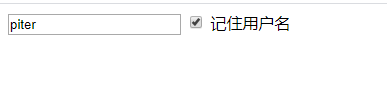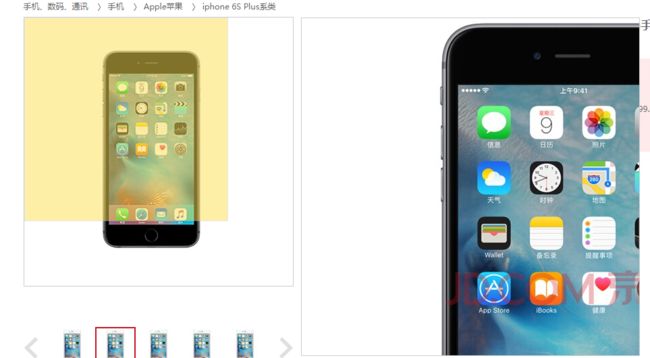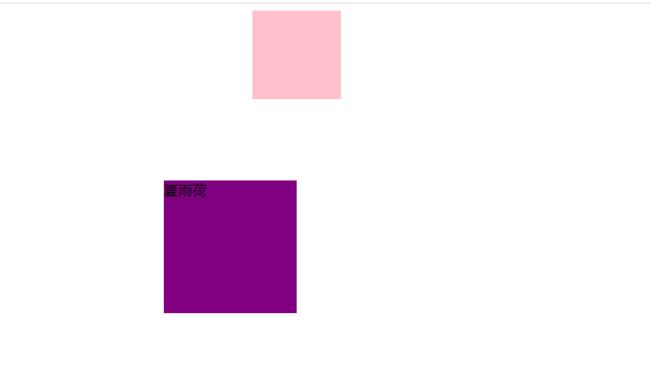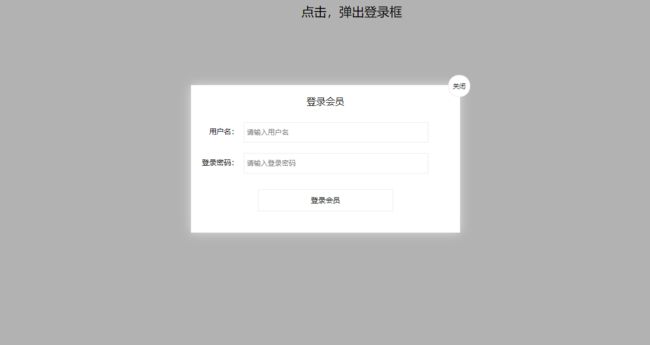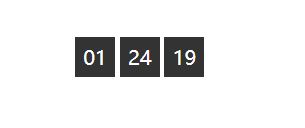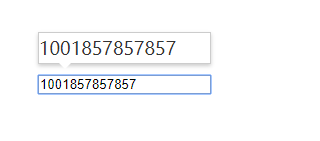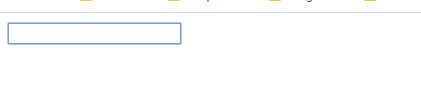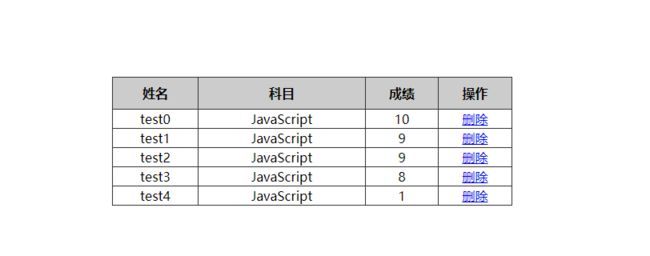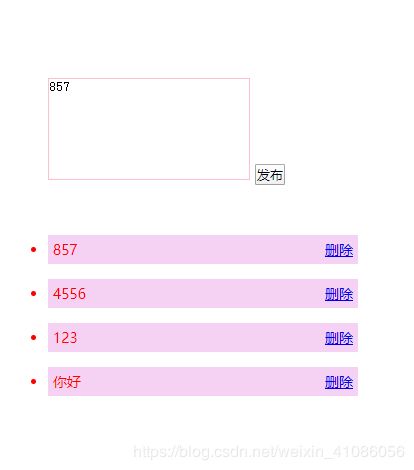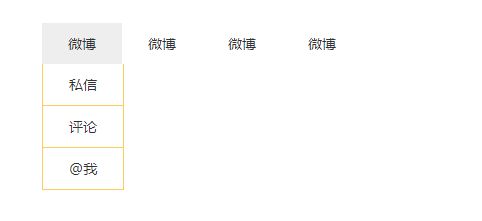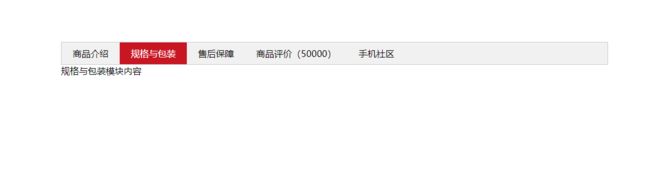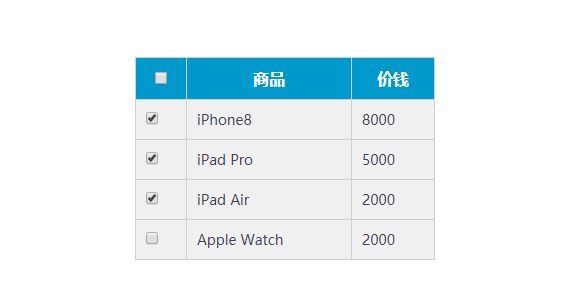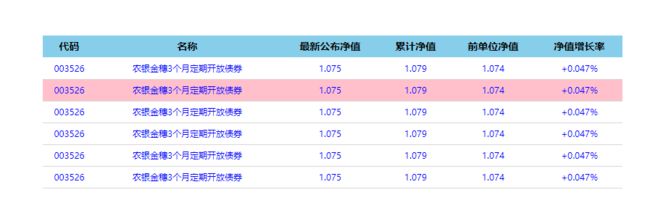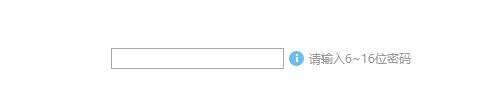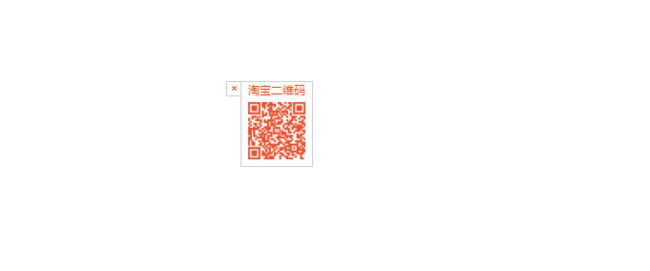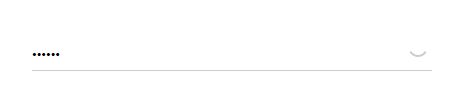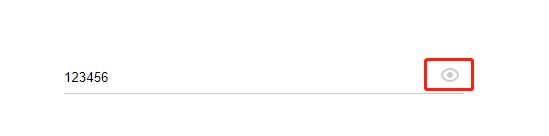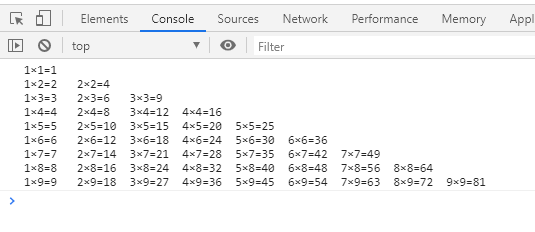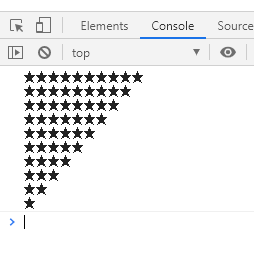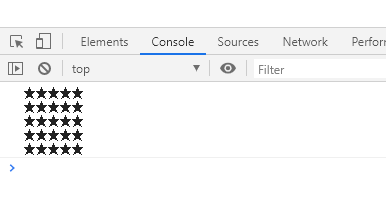js基础案例整理(持续更新)
这里写目录标题
- 一级目录
-
- 二级目录
-
- 三级目录
- 037 实现图片懒加载
- 036-网页日历
- 035-记住用户名(js代码)
- 034-基础轮播图(js代码)
- 033-京东放大镜效果(js代码)
- 032-简单动画函数封装
- 031-仿淘宝固定侧边栏+返回顶部按钮
- 030-拖动的模态框
- 029-发送短信倒计时案例
- 028-倒计时效果
- 027-模拟京东快递单号查询案例
- 026-模拟京东按键输入内容
- 025-跟随鼠标移动的小人
- 024-动态生成表格案例
- 023-删除留言案例
- 022-新浪下拉菜单
- 021-Tab栏切换(仿京东)
- 020-全选与反选
- 019-表格隔行变色
- 018-开关灯效果
- 017-仿新浪注册页面框
- 016-淘宝关闭二维码案例
- 015-仿京东显示隐藏密码效果
- 014-查找字符串"abcoefoxyozzopp"中所有o出现的位置以及次数
- 013-去除数组中重复的元素
- 012-静态倒计时效果
- 011-基础冒泡排序
- 010-删除指定数组的元素
- 009-往数组存放100个值
- 008-求数组中最大的值
- 007-计算数组的和以及平均值
- 006-while循环案例
- 005-打印九九乘法表
- 004-打印倒三角形
- 003-打印n行n列的星星
- 002-查询水果案例
- 001-判断闰年平年
一级目录
二级目录
三级目录
037 实现图片懒加载
<!DOCTYPE html>
<html lang="en">
<head>
<meta charset="UTF-8">
<meta name="viewport" content="width=device-width, initial-scale=1.0">
<title>Document</title>
</head>
<style>
html body {
padding: 0;
margin: 0;
}
img {
width: 400px;
display: block;
margin: 0 auto;
height: 300px;
}
div {
height: 400px;
border: 1px solid red;
}
</style>
<body>
<img data-src="./banner.jpg" alt="">
<img data-src="./jj.jpeg" alt="" >
<img data-src="./pic/1.jpg" alt="" >
<img data-src="./pic/2.jpg" alt="">
<img data-src="./pic/3.jpg" alt="">
<img data-src="./pic/4.jpg" alt="">
<img data-src="./pic/5.jpg" alt="" >
<script>
const imgs = document.querySelectorAll('img');
const len = imgs.length
function isShow(img) {
const scrollTop = document.documentElement.scrollTop || document.body.scrollTop;
const windowHeight = document.documentElement.clientHeight;
const offsetTop = img.offsetTop
//判断当前img是否出现了在视野中。
return offsetTop < (windowHeight + scrollTop)
}
// 节流函数
function throttle(fn, delay) {
// oldTime为上一次触发回调的时间, timer是定时器
let oldTime = 0, timer = null;
// 将throttle处理结果当作函数返回
return function () {
// 记录本次触发回调的时间
let nowTime = +new Date()
// 判断上次触发的时间和本次触发的时间差是否小于时间间隔的阈值
if (nowTime - oldTime < delay) {
// 如果时间间隔小于我们设定的时间间隔阈值,则为本次触发操作设立一个新的定时器
clearTimeout(timer)
timer = setTimeout(function () {
oldTime = nowTime
fn()
}, delay)
} else {
// 如果时间间隔超出了我们设定的时间间隔阈值,那就不等了,无论如何要反馈给用户一次响应
oldTime = nowTime
fn()
}
}
}
function lazyLoad() {
let count = 0;
//利用闭包来保存一个变量,每次记录更换src的最终位置,这样就不用每次都全部遍历
return () => {
for (var i = count; i < len; i++) {
//如果img到达视野内
if (isShow(imgs[i])) {
imgs[i].src = imgs[i].getAttribute('data-src');
//把img的src换成data-src里面的真实地址,并且记录下最后换到那个位置,
count = i;
}
}
}
}
//用变量来接收lazyLoad运行结果
let lazy = lazyLoad()
//首页加载刚进去需要加载一下
lazy()
window.addEventListener('scroll', throttle(lazy, 300), false)
</script>
</body>
</html>
036-网页日历
<html lang="en">
<head>
<meta charset="UTF-8">
<meta name="viewport" content="width=device-width, initial-scale=1.0">
<title>Documenttitle>
<style>
*{
margin: 0;
padding: 0;
}
#data {
width: 300px;
border: 1px solid #000;
margin: 20px auto;
}
#data > p {
display: flex;
}
#data > p span{
padding: 0 10px;
}
#data > h5 {
text-align: center;
}
#prev,#next {
cursor: pointer;
}
#nian {
flex: 1;
text-align: center;
}
#title {
overflow: hidden;
list-style: none;
background-color: #ccc;
}
#title li {
float: left;
width: 40px;
height: 26px;
line-height: 26px;
text-align: center;
}
#date {
overflow: hidden;
list-style: none;
}
#date li {
float: left;
width: 34px;
height: 34px;
margin: 1px 1px;
border: 2px solid #000;
line-height: 34px;
text-align: center;
cursor: pointer;
list-style: none;
}
#date > .hover:hover {
border:2px solid red;
}
.active{
color:red
}
style>
head>
<body>
<div id="data">
<p>
<span id="prev">上一月span>
<span id="nian">2022span>
<span id="next">下一月span>
p>
<h5 id="yue">一月h5>
<ul id="title">
<li>日li>
<li>一li>
<li>二li>
<li>三li>
<li>四li>
<li>五li>
<li>六li>
ul>
<ul id="date">ul>
div>
<script>
let date = new Date(); //获取默认时间对象
add() // 当页面第一次进入时触发一下
function add() {
let cYear = date.getFullYear(); //获取当前年份
let cMonth = date.getMonth(); //获取当前月份
let cDay = date.getDate() // 当前的天
console.log(cDay,'1');
// 每个月的第一天是周几
let week = new Date(cYear,cMonth,1).getDay()
// 获取每个月的天数
let days = new Date(cYear,cMonth+1,-1).getDate()+1;
let arr = ['一月','二月','三月','四月','五月','六月','七月','八月','九月','十月','十一月','十二月',]
document.getElementById('nian').innerHTML = cYear
document.getElementById('yue').innerHTML = arr[cMonth]
let html = '';
for(var i = 0; i < week; i++) {
html += ''
}
for(var i = 1; i <= days; i++) {
if( i == cDay) {
html += ''+i+' '
}
html += ''+i+' '
}
document.getElementById('date').innerHTML = html
}
document.getElementById('prev').onclick = function(){
date.setMonth(date.getMonth()-1);
add()
}
document.getElementById('next').onclick = function(){
date.setMonth(date.getMonth()+1);
add()
}
script>
body>
html>
035-记住用户名(js代码)
<!DOCTYPE html>
<html lang="en">
<head>
<meta charset="UTF-8" />
<meta name="viewport" content="width=device-width, initial-scale=1.0" />
<meta http-equiv="X-UA-Compatible" content="ie=edge" />
<title>Document</title>
</head>
<body>
<input type="text" id="username" />
<input type="checkbox" name="" id="remember" /> 记住用户名
<script>
var username = document.querySelector('#username')
var remember = document.querySelector('#remember')
if (localStorage.getItem('username')) {
username.value = localStorage.getItem('username')
remember.checked = true
}
remember.addEventListener('change', function () {
if (this.checked) {
localStorage.setItem('username', username.value)
} else {
localStorage.removeItem('username')
}
})
</script>
</body>
</html>
034-基础轮播图(js代码)
window.addEventListener('load', function () {
// 1. 获取元素
var arrow_l = document.querySelector('.arrow-l')
var arrow_r = document.querySelector('.arrow-r')
var focus = document.querySelector('.focus')
var focusWidth = focus.offsetWidth
// 2. 鼠标经过focus 就显示隐藏左右按钮
focus.addEventListener('mouseenter', function () {
arrow_l.style.display = 'block'
arrow_r.style.display = 'block'
clearInterval(timer)
timer = null // 清除定时器变量
})
focus.addEventListener('mouseleave', function () {
arrow_l.style.display = 'none'
arrow_r.style.display = 'none'
timer = setInterval(function () {
//手动调用点击事件
arrow_r.click()
}, 2000)
})
// 3. 动态生成小圆圈 有几张图片,我就生成几个小圆圈
var ul = focus.querySelector('ul')
var ol = focus.querySelector('.circle')
// console.log(ul.children.length);
for (var i = 0; i < ul.children.length; i++) {
// 创建一个小li
var li = document.createElement('li')
// 记录当前小圆圈的索引号 通过自定义属性来做
li.setAttribute('index', i)
// 把小li插入到ol 里面
ol.appendChild(li)
// 4. 小圆圈的排他思想 我们可以直接在生成小圆圈的同时直接绑定点击事件
li.addEventListener('click', function () {
// 干掉所有人 把所有的小li 清除 current 类名
for (var i = 0; i < ol.children.length; i++) {
ol.children[i].className = ''
}
// 留下我自己 当前的小li 设置current 类名
this.className = 'current'
// 5. 点击小圆圈,移动图片 当然移动的是 ul
// ul 的移动距离 小圆圈的索引号 乘以 图片的宽度 注意是负值
// 当我们点击了某个小li 就拿到当前小li 的索引号
var index = this.getAttribute('index')
// 当我们点击了某个小li 就要把这个li 的索引号给 num
num = index
// 当我们点击了某个小li 就要把这个li 的索引号给 circle
circle = index
// num = circle = index;
console.log(focusWidth)
console.log(index)
animate(ul, -index * focusWidth)
})
}
// 把ol里面的第一个小li设置类名为 current
ol.children[0].className = 'current'
// 6. 克隆第一张图片(li)放到ul 最后面
var first = ul.children[0].cloneNode(true)
ul.appendChild(first)
// 7. 点击右侧按钮, 图片滚动一张
var num = 0
// circle 控制小圆圈的播放
var circle = 0
// flag 节流阀
var flag = true
arrow_r.addEventListener('click', function () {
if (flag) {
flag = false // 关闭节流阀
// 如果走到了最后复制的一张图片,此时 我们的ul 要快速复原 left 改为 0
if (num == ul.children.length - 1) {
ul.style.left = 0
num = 0
}
num++
animate(ul, -num * focusWidth, function () {
flag = true // 打开节流阀
})
// 8. 点击右侧按钮,小圆圈跟随一起变化 可以再声明一个变量控制小圆圈的播放
circle++
// 如果circle == 4 说明走到最后我们克隆的这张图片了 我们就复原
if (circle == ol.children.length) {
circle = 0
}
// 调用函数
circleChange()
}
})
// 9. 左侧按钮做法
arrow_l.addEventListener('click', function () {
if (flag) {
flag = false
if (num == 0) {
num = ul.children.length - 1
ul.style.left = -num * focusWidth + 'px'
}
num--
animate(ul, -num * focusWidth, function () {
flag = true
})
// 点击左侧按钮,小圆圈跟随一起变化 可以再声明一个变量控制小圆圈的播放
circle--
// 如果circle < 0 说明第一张图片,则小圆圈要改为第4个小圆圈(3)
// if (circle < 0) {
// circle = ol.children.length - 1;
// }
circle = circle < 0 ? ol.children.length - 1 : circle
// 调用函数
circleChange()
}
})
function circleChange() {
// 先清除其余小圆圈的current类名
for (var i = 0; i < ol.children.length; i++) {
ol.children[i].className = ''
}
// 留下当前的小圆圈的current类名
ol.children[circle].className = 'current'
}
// 10. 自动播放轮播图
var timer = setInterval(function () {
//手动调用点击事件
arrow_r.click()
}, 2000)
})
033-京东放大镜效果(js代码)
效果图:
window.addEventListener('load', function () {
var preview_img = document.querySelector('.preview_img')
var mask = document.querySelector('.mask')
var big = document.querySelector('.big')
// 1. 当我们鼠标经过 preview_img 就显示和隐藏 mask 遮挡层 和 big 大盒子
preview_img.addEventListener('mouseover', function () {
mask.style.display = 'block'
big.style.display = 'block'
})
preview_img.addEventListener('mouseout', function () {
mask.style.display = 'none'
big.style.display = 'none'
})
// 2. 鼠标移动的时候,让黄色的盒子跟着鼠标来走
preview_img.addEventListener('mousemove', function (e) {
// (1). 先计算出鼠标在盒子内的坐标
var x = e.pageX - this.offsetLeft
var y = e.pageY - this.offsetTop
// console.log(x, y);
// (2) 减去盒子高度 300的一半 是 150 就是我们mask 的最终 left 和top值了
// (3) 我们mask 移动的距离
var maskX = x - mask.offsetWidth / 2
var maskY = y - mask.offsetHeight / 2
// (4) 如果x 坐标小于了0 就让他停在0 的位置
// 遮挡层的最大移动距离
var maskMax = preview_img.offsetWidth - mask.offsetWidth
if (maskX <= 0) {
maskX = 0
} else if (maskX >= maskMax) {
maskX = maskMax
}
if (maskY <= 0) {
maskY = 0
} else if (maskY >= maskMax) {
maskY = maskMax
}
mask.style.left = maskX + 'px'
mask.style.top = maskY + 'px'
// 3. 大图片的移动距离 = 遮挡层移动距离 * 大图片最大移动距离 / 遮挡层的最大移动距离
// 大图
var bigIMg = document.querySelector('.bigImg')
// 大图片最大移动距离
var bigMax = bigIMg.offsetWidth - big.offsetWidth
// 大图片的移动距离 X Y
var bigX = (maskX * bigMax) / maskMax
var bigY = (maskY * bigMax) / maskMax
bigIMg.style.left = -bigX + 'px'
bigIMg.style.top = -bigY + 'px'
})
})
032-简单动画函数封装
<html lang="en">
<head>
<meta charset="UTF-8" />
<meta name="viewport" content="width=device-width, initial-scale=1.0" />
<meta http-equiv="X-UA-Compatible" content="ie=edge" />
<title>Documenttitle>
<style>
div {
position: absolute;
left: 0;
width: 100px;
height: 100px;
background-color: pink;
}
span {
position: absolute;
left: 0;
top: 200px;
display: block;
width: 150px;
height: 150px;
background-color: purple;
}
style>
head>
<body>
<div>div>
<span>夏雨荷span>
<script>
// 简单动画函数封装obj目标对象 target 目标位置
function animate(obj, target) {
var timer = setInterval(function () {
if (obj.offsetLeft >= target) {
// 停止动画 本质是停止定时器
clearInterval(timer)
}
obj.style.left = obj.offsetLeft + 1 + 'px'
}, 30)
}
var div = document.querySelector('div')
var span = document.querySelector('span')
// 调用函数
animate(div, 300)
animate(span, 200)
script>
body>
html>
031-仿淘宝固定侧边栏+返回顶部按钮
效果图:
<html lang="en">
<head>
<meta charset="UTF-8" />
<meta name="viewport" content="width=device-width, initial-scale=1.0" />
<meta http-equiv="X-UA-Compatible" content="ie=edge" />
<title>Documenttitle>
<style>
.slider-bar {
position: absolute;
left: 50%;
top: 300px;
margin-left: 600px;
width: 45px;
height: 130px;
background-color: pink;
}
.w {
width: 1200px;
margin: 10px auto;
}
.header {
height: 150px;
background-color: purple;
}
.banner {
height: 250px;
background-color: skyblue;
}
.main {
height: 1000px;
background-color: yellowgreen;
}
span {
display: none;
position: absolute;
bottom: 0;
}
style>
head>
<body>
<div class="slider-bar">
<span class="goBack">返回顶部span>
div>
<div class="header w">头部区域div>
<div class="banner w">banner区域div>
<div class="main w">主体部分div>
<script>
//1. 获取元素
var sliderbar = document.querySelector('.slider-bar')
var banner = document.querySelector('.banner')
// banner.offestTop 就是被卷去头部的大小 一定要写到滚动的外面
var bannerTop = banner.offsetTop
// 当我们侧边栏固定定位之后应该变化的数值
var sliderbarTop = sliderbar.offsetTop - bannerTop
// 获取main 主体元素
var main = document.querySelector('.main')
var goBack = document.querySelector('.goBack')
var mainTop = main.offsetTop
// 2. 页面滚动事件 scroll
document.addEventListener('scroll', function () {
// console.log(11);
// window.pageYOffset 页面被卷去的头部
// console.log(window.pageYOffset);
// 3 .当我们页面被卷去的头部大于等于了 172 此时 侧边栏就要改为固定定位
if (window.pageYOffset >= bannerTop) {
sliderbar.style.position = 'fixed'
sliderbar.style.top = sliderbarTop + 'px'
} else {
sliderbar.style.position = 'absolute'
sliderbar.style.top = '300px'
}
// 4. 当我们页面滚动到main盒子,就显示 goback模块
if (window.pageYOffset >= mainTop) {
goBack.style.display = 'block'
} else {
goBack.style.display = 'none'
}
})
// 3. 当我们点击了返回顶部模块,就让窗口滚动的页面的最上方
goBack.addEventListener('click', function () {
// 里面的x和y 不跟单位的 直接写数字即可
// window.scroll(0, 0);
// 因为是窗口滚动 所以对象是window
animate(window, 0)
})
// 动画函数
function animate(obj, target, callback) {
// console.log(callback); callback = function() {} 调用的时候 callback()
// 先清除以前的定时器,只保留当前的一个定时器执行
clearInterval(obj.timer)
obj.timer = setInterval(function () {
// 步长值写到定时器的里面
// 把我们步长值改为整数 不要出现小数的问题
// var step = Math.ceil((target - obj.offsetLeft) / 10);
var step = (target - window.pageYOffset) / 10
step = step > 0 ? Math.ceil(step) : Math.floor(step)
if (window.pageYOffset == target) {
// 停止动画 本质是停止定时器
clearInterval(obj.timer)
// 回调函数写到定时器结束里面
// if (callback) {
// // 调用函数
// callback();
// }
callback && callback()
}
// 把每次加1 这个步长值改为一个慢慢变小的值 步长公式:(目标值 - 现在的位置) / 10
// obj.style.left = window.pageYOffset + step + 'px';
window.scroll(0, window.pageYOffset + step)
}, 15)
}
script>
body>
html>
030-拖动的模态框
效果图:
<html>
<head lang="en">
<meta charset="UTF-8" />
<title>title>
<style>
.login-header {
width: 100%;
text-align: center;
height: 30px;
font-size: 24px;
line-height: 30px;
}
ul,
li,
ol,
dl,
dt,
dd,
div,
p,
span,
h1,
h2,
h3,
h4,
h5,
h6,
a {
padding: 0px;
margin: 0px;
}
.login {
display: none;
width: 512px;
height: 280px;
position: fixed;
border: #ebebeb solid 1px;
left: 50%;
top: 50%;
background: #ffffff;
box-shadow: 0px 0px 20px #ddd;
z-index: 9999;
transform: translate(-50%, -50%);
}
.login-title {
width: 100%;
margin: 10px 0px 0px 0px;
text-align: center;
line-height: 40px;
height: 40px;
font-size: 18px;
position: relative;
cursor: move;
}
.login-input-content {
margin-top: 20px;
}
.login-button {
width: 50%;
margin: 30px auto 0px auto;
line-height: 40px;
font-size: 14px;
border: #ebebeb 1px solid;
text-align: center;
}
.login-bg {
display: none;
width: 100%;
height: 100%;
position: fixed;
top: 0px;
left: 0px;
background: rgba(0, 0, 0, 0.3);
}
a {
text-decoration: none;
color: #000000;
}
.login-button a {
display: block;
}
.login-input input.list-input {
float: left;
line-height: 35px;
height: 35px;
width: 350px;
border: #ebebeb 1px solid;
text-indent: 5px;
}
.login-input {
overflow: hidden;
margin: 0px 0px 20px 0px;
}
.login-input label {
float: left;
width: 90px;
padding-right: 10px;
text-align: right;
line-height: 35px;
height: 35px;
font-size: 14px;
}
.login-title span {
position: absolute;
font-size: 12px;
right: -20px;
top: -30px;
background: #ffffff;
border: #ebebeb solid 1px;
width: 40px;
height: 40px;
border-radius: 20px;
}
style>
head>
<body>
<div class="login-header">
<a id="link" href="javascript:;">点击,弹出登录框a>
div>
<div id="login" class="login">
<div id="title" class="login-title">
登录会员
<span
><a id="closeBtn" href="javascript:void(0);" class="close-login"
>关闭a
>span
>
div>
<div class="login-input-content">
<div class="login-input">
<label>用户名:label>
<input
type="text"
placeholder="请输入用户名"
name="info[username]"
id="username"
class="list-input"
/>
div>
<div class="login-input">
<label>登录密码:label>
<input
type="password"
placeholder="请输入登录密码"
name="info[password]"
id="password"
class="list-input"
/>
div>
div>
<div id="loginBtn" class="login-button">
<a href="javascript:void(0);" id="login-button-submit">登录会员a>
div>
div>
<div id="bg" class="login-bg">div>
<script>
// 1. 获取元素
var login = document.querySelector('.login')
var mask = document.querySelector('.login-bg')
var link = document.querySelector('#link')
var closeBtn = document.querySelector('#closeBtn')
var title = document.querySelector('#title')
// 2. 点击弹出层这个链接 link 让mask 和login 显示出来
link.addEventListener('click', function () {
mask.style.display = 'block'
login.style.display = 'block'
})
// 3. 点击 closeBtn 就隐藏 mask 和 login
closeBtn.addEventListener('click', function () {
mask.style.display = 'none'
login.style.display = 'none'
})
// 4. 开始拖拽
// (1) 当我们鼠标按下, 就获得鼠标在盒子内的坐标
title.addEventListener('mousedown', function (e) {
var x = e.pageX - login.offsetLeft
var y = e.pageY - login.offsetTop
// (2) 鼠标移动的时候,把鼠标在页面中的坐标,减去 鼠标在盒子内的坐标就是模态框的left和top值
document.addEventListener('mousemove', move)
function move(e) {
login.style.left = e.pageX - x + 'px'
login.style.top = e.pageY - y + 'px'
}
// (3) 鼠标弹起,就让鼠标移动事件移除
document.addEventListener('mouseup', function () {
document.removeEventListener('mousemove', move)
})
})
script>
body>
html>
029-发送短信倒计时案例
<html lang="en">
<head>
<meta charset="UTF-8">
<meta name="viewport" content="width=device-width, initial-scale=1.0">
<meta http-equiv="X-UA-Compatible" content="ie=edge">
<title>Documenttitle>
head>
<body>
手机号码: <input type="number"> <button>发送button>
<script>
// 按钮点击之后,会禁用 disabled 为true
// 同时按钮里面的内容会变化, 注意 button 里面的内容通过 innerHTML修改
// 里面秒数是有变化的,因此需要用到定时器
// 定义一个变量,在定时器里面,不断递减
// 如果变量为0 说明到了时间,我们需要停止定时器,并且复原按钮初始状态
var btn = document.querySelector('button');
var time = 3; // 定义剩下的秒数
btn.addEventListener('click', function() {
btn.disabled = true;
var timer = setInterval(function() {
if (time == 0) {
// 清除定时器和复原按钮
clearInterval(timer);
btn.disabled = false;
btn.innerHTML = '发送';
} else {
btn.innerHTML = '还剩下' + time + '秒';
time--;
}
}, 1000);
})
script>
body>
html>
028-倒计时效果
<html lang="en">
<head>
<meta charset="UTF-8">
<meta name="viewport" content="width=device-width, initial-scale=1.0">
<meta http-equiv="X-UA-Compatible" content="ie=edge">
<title>Documenttitle>
<style>
div {
margin: 200px;
}
span {
display: inline-block;
width: 40px;
height: 40px;
background-color: #333;
font-size: 20px;
color: #fff;
text-align: center;
line-height: 40px;
}
style>
head>
<body>
<div>
<span class="hour">1span>
<span class="minute">2span>
<span class="second">3span>
div>
<script>
// 1. 获取元素
var hour = document.querySelector('.hour'); // 小时的黑色盒子
var minute = document.querySelector('.minute'); // 分钟的黑色盒子
var second = document.querySelector('.second'); // 秒数的黑色盒子
var inputTime = +new Date('2050-8-8 18:00:00'); // 返回的是用户输入时间总的毫秒数
countDown(); // 我们先调用一次这个函数,防止第一次刷新页面有空白
// 2. 开启定时器
setInterval(countDown, 1000);
function countDown() {
var nowTime = +new Date(); // 返回的是当前时间总的毫秒数
var times = (inputTime - nowTime) / 1000; // times是剩余时间总的秒数
var h = parseInt(times / 60 / 60 % 24); //时
h = h < 10 ? '0' + h : h;
hour.innerHTML = h; // 把剩余的小时给 小时黑色盒子
var m = parseInt(times / 60 % 60); // 分
m = m < 10 ? '0' + m : m;
minute.innerHTML = m;
var s = parseInt(times % 60); // 当前的秒
s = s < 10 ? '0' + s : s;
second.innerHTML = s;
}
script>
body>
027-模拟京东快递单号查询案例
效果图:
<html lang="en">
<head>
<meta charset="UTF-8" />
<meta name="viewport" content="width=device-width, initial-scale=1.0" />
<meta http-equiv="X-UA-Compatible" content="ie=edge" />
<title>Documenttitle>
<style>
* {
margin: 0;
padding: 0;
}
.search {
position: relative;
width: 178px;
margin: 100px;
}
.con {
display: none;
position: absolute;
top: -40px;
width: 171px;
border: 1px solid rgba(0, 0, 0, 0.2);
box-shadow: 0 2px 4px rgba(0, 0, 0, 0.2);
padding: 5px 0;
font-size: 18px;
line-height: 20px;
color: #333;
}
.con::before {
content: '';
width: 0;
height: 0;
position: absolute;
top: 28px;
left: 18px;
border: 8px solid #000;
border-style: solid dashed dashed;
border-color: #fff transparent transparent;
}
style>
head>
<body>
<div class="search">
<div class="con">123div>
<input type="text" placeholder="请输入您的快递单号" class="jd" />
div>
<script>
// 快递单号输入内容时, 上面的大号字体盒子(con)显示(这里面的字号更大)
// 表单检测用户输入: 给表单添加键盘事件
// 同时把快递单号里面的值(value)获取过来赋值给 con盒子(innerText)做为内容
// 如果快递单号里面内容为空,则隐藏大号字体盒子(con)盒子
var con = document.querySelector('.con')
var jd_input = document.querySelector('.jd')
jd_input.addEventListener('keyup', function () {
// console.log('输入内容啦');
if (this.value == '') {
con.style.display = 'none'
} else {
con.style.display = 'block'
con.innerText = this.value
}
})
// 当我们失去焦点,就隐藏这个con盒子
jd_input.addEventListener('blur', function () {
con.style.display = 'none'
})
// 当我们获得焦点,就显示这个con盒子
jd_input.addEventListener('focus', function () {
if (this.value !== '') {
con.style.display = 'block'
}
})
script>
body>
html>
026-模拟京东按键输入内容
效果图:
示例代码:
<html lang="en">
<head>
<meta charset="UTF-8" />
<meta name="viewport" content="width=device-width, initial-scale=1.0" />
<meta http-equiv="X-UA-Compatible" content="ie=edge" />
<title>Documenttitle>
head>
<body>
<input type="text" />
<script>
// 核心思路: 检测用户是否按下了s 键,如果按下s 键,就把光标定位到搜索框里面
// 使用键盘事件对象里面的keyCode 判断用户按下的是否是s键
// 搜索框获得焦点: 使用 js 里面的 focus() 方法
var search = document.querySelector('input')
document.addEventListener('keyup', function (e) {
// console.log(e.keyCode);
if (e.keyCode === 83) {
search.focus()
}
})
script>
body>
html>
025-跟随鼠标移动的小人
<html lang="en">
<head>
<meta charset="UTF-8">
<meta name="viewport" content="width=device-width, initial-scale=1.0">
<meta http-equiv="X-UA-Compatible" content="ie=edge">
<title>Documenttitle>
<style>
img {
position: absolute;
top: 2px;
}
style>
head>
<body>
<img src="images/angel.gif" alt="">
<script>
var pic = document.querySelector('img');
document.addEventListener('mousemove', function(e) {
// 1. mousemove只要我们鼠标移动 就会触发这个事件
// 2.核心原理: 每次鼠标移动,我们都会获得最新的鼠标坐标, 把这个x和y坐标做为图片的top和left 值就可以移动图片
var x = e.pageX;
var y = e.pageY;
console.log('x坐标是' + x, 'y坐标是' + y);
//3 . 千万不要忘记给left 和top 添加px 单位
pic.style.left = x - 50 + 'px';
pic.style.top = y - 40 + 'px';
});
script>
body>
html>
024-动态生成表格案例
<html lang="en">
<head>
<meta charset="UTF-8" />
<meta name="viewport" content="width=device-width, initial-scale=1.0" />
<meta http-equiv="X-UA-Compatible" content="ie=edge" />
<title>Documenttitle>
<style>
table {
width: 500px;
margin: 100px auto;
border-collapse: collapse;
text-align: center;
}
td,
th {
border: 1px solid #333;
}
thead tr {
height: 40px;
background-color: #ccc;
}
style>
head>
<body>
<table cellspacing="0">
<thead>
<tr>
<th>姓名th>
<th>科目th>
<th>成绩th>
<th>操作th>
tr>
thead>
<tbody>tbody>
table>
<script>
// 1.数据
var datas = [
{
name: 'test0',
subject: 'JavaScript',
score: 10,
},
{
name: 'test1',
subject: 'JavaScript',
score: 9,
},
{
name: 'test2',
subject: 'JavaScript',
score: 9,
},
{
name: 'test3',
subject: 'JavaScript',
score: 8,
},
{
name: 'test4',
subject: 'JavaScript',
score: 1,
},
]
// 2. 往tbody 里面创建行: 有几个人(通过数组的长度)我们就创建几行
var tbody = document.querySelector('tbody')
for (var i = 0; i < datas.length; i++) {
// 外面的for循环管行 tr
// 1. 创建 tr行
var tr = document.createElement('tr')
tbody.appendChild(tr)
// 2. 行里面创建单元格(跟数据有关系的3个单元格) td 单元格的数量取决于每个对象里面的属性个数 for循环遍历对象 datas[i]
for (var k in datas[i]) {
// 里面的for循环管列 td
// 创建单元格
var td = document.createElement('td')
// 把对象里面的属性值 datas[i][k] 给 td
// console.log(datas[i][k]);
td.innerHTML = datas[i][k]
tr.appendChild(td)
}
// 3. 创建有删除2个字的单元格
var td = document.createElement('td')
td.innerHTML = '删除 '
tr.appendChild(td)
}
// 4. 删除操作 开始
var as = document.querySelectorAll('a')
for (var i = 0; i < as.length; i++) {
as[i].onclick = function () {
// 点击a 删除 当前a 所在的行(链接的爸爸的爸爸) node.removeChild(child)
tbody.removeChild(this.parentNode.parentNode)
}
}
// for(var k in obj) {
// k 得到的是属性名
// obj[k] 得到是属性值
// }
script>
body>
html>
023-删除留言案例
<html lang="en">
<head>
<meta charset="UTF-8" />
<meta name="viewport" content="width=device-width, initial-scale=1.0" />
<meta http-equiv="X-UA-Compatible" content="ie=edge" />
<title>Documenttitle>
<style>
* {
margin: 0;
padding: 0;
}
body {
padding: 100px;
}
textarea {
width: 200px;
height: 100px;
border: 1px solid pink;
outline: none;
resize: none;
}
ul {
margin-top: 50px;
}
li {
width: 300px;
padding: 5px;
background-color: rgb(245, 209, 243);
color: red;
font-size: 14px;
margin: 15px 0;
}
li a {
float: right;
}
style>
head>
<body>
<textarea name="" id="">textarea>
<button>发布button>
<ul>ul>
<script>
// 1. 获取元素
var btn = document.querySelector('button')
var text = document.querySelector('textarea')
var ul = document.querySelector('ul')
// 2. 注册事件
btn.onclick = function () {
if (text.value == '') {
alert('您没有输入内容')
return false
} else {
// (1) 创建元素
var li = document.createElement('li')
// 先有li 才能赋值
li.innerHTML = text.value + "删除"
// (2) 添加元素
// ul.appendChild(li);
ul.insertBefore(li, ul.children[0])
// (3) 删除元素 删除的是当前链接的li 它的父亲
var del = document.querySelectorAll('a')
for (var i = 0; i < del.length; i++) {
del[i].onclick = function () {
// node.removeChild(child); 删除的是 li 当前a所在的li this.parentNode;
ul.removeChild(this.parentNode)
}
}
}
}
script>
body>
html>
022-新浪下拉菜单
<html lang="en">
<head>
<meta charset="UTF-8" />
<meta name="viewport" content="width=device-width, initial-scale=1.0" />
<meta http-equiv="X-UA-Compatible" content="ie=edge" />
<title>Documenttitle>
<style>
* {
margin: 0;
padding: 0;
}
li {
list-style-type: none;
}
a {
text-decoration: none;
font-size: 14px;
}
.nav {
margin: 100px;
}
.nav > li {
position: relative;
float: left;
width: 80px;
height: 41px;
text-align: center;
}
.nav li a {
display: block;
width: 100%;
height: 100%;
line-height: 41px;
color: #333;
}
.nav > li > a:hover {
background-color: #eee;
}
.nav ul {
display: none;
position: absolute;
top: 41px;
left: 0;
width: 100%;
border-left: 1px solid #fecc5b;
border-right: 1px solid #fecc5b;
}
.nav ul li {
border-bottom: 1px solid #fecc5b;
}
.nav ul li a:hover {
background-color: #fff5da;
}
style>
head>
<body>
<ul class="nav">
<li>
<a href="#">微博a>
<ul>
<li>
<a href="">私信a>
li>
<li>
<a href="">评论a>
li>
<li>
<a href="">@我a>
li>
ul>
li>
<li>
<a href="#">微博a>
<ul>
<li>
<a href="">私信a>
li>
<li>
<a href="">评论a>
li>
<li>
<a href="">@我a>
li>
ul>
li>
<li>
<a href="#">微博a>
<ul>
<li>
<a href="">私信a>
li>
<li>
<a href="">评论a>
li>
<li>
<a href="">@我a>
li>
ul>
li>
<li>
<a href="#">微博a>
<ul>
<li>
<a href="">私信a>
li>
<li>
<a href="">评论a>
li>
<li>
<a href="">@我a>
li>
ul>
li>
ul>
<script>
// 1. 获取元素
var nav = document.querySelector('.nav')
var lis = nav.children // 得到4个小li
// 2.循环注册事件
for (var i = 0; i < lis.length; i++) {
lis[i].onmouseover = function () {
this.children[1].style.display = 'block'
}
lis[i].onmouseout = function () {
this.children[1].style.display = 'none'
}
}
script>
body>
html>
021-Tab栏切换(仿京东)
效果图
示例代码:
<html lang="en">
<head>
<meta charset="UTF-8" />
<meta name="viewport" content="width=device-width, initial-scale=1.0" />
<meta http-equiv="X-UA-Compatible" content="ie=edge" />
<title>Documenttitle>
<style>
* {
margin: 0;
padding: 0;
}
li {
list-style-type: none;
}
.tab {
width: 978px;
margin: 100px auto;
}
.tab_list {
height: 39px;
border: 1px solid #ccc;
background-color: #f1f1f1;
}
.tab_list li {
float: left;
height: 39px;
line-height: 39px;
padding: 0 20px;
text-align: center;
cursor: pointer;
}
.tab_list .current {
background-color: #c81623;
color: #fff;
}
.item_info {
padding: 20px 0 0 20px;
}
.item {
display: none;
}
style>
head>
<body>
<div class="tab">
<div class="tab_list">
<ul>
<li class="current">商品介绍li>
<li>规格与包装li>
<li>售后保障li>
<li>商品评价(50000)li>
<li>手机社区li>
ul>
div>
<div class="tab_con">
<div class="item" style="display: block;">
商品介绍模块内容
div>
<div class="item">
规格与包装模块内容
div>
<div class="item">
售后保障模块内容
div>
<div class="item">
商品评价(50000)模块内容
div>
<div class="item">
手机社区模块内容
div>
div>
div>
<script>
// 获取元素
var tab_list = document.querySelector('.tab_list')
var lis = tab_list.querySelectorAll('li')
var items = document.querySelectorAll('.item')
// for循环绑定点击事件
for (var i = 0; i < lis.length; i++) {
// 开始给5个小li 设置索引号
lis[i].setAttribute('index', i)
lis[i].onclick = function () {
// 1. 上的模块选项卡,点击某一个,当前这一个底色会是红色,其余不变(排他思想) 修改类名的方式
// 干掉所有人 其余的li清除 class 这个类
for (var i = 0; i < lis.length; i++) {
lis[i].className = ''
}
// 留下我自己
this.className = 'current'
// 2. 下面的显示内容模块
var index = this.getAttribute('index')
console.log(index)
// 干掉所有人 让其余的item 这些div 隐藏
for (var i = 0; i < items.length; i++) {
items[i].style.display = 'none'
}
// 留下我自己 让对应的item 显示出来
items[index].style.display = 'block'
}
}
script>
body>
html>
020-全选与反选
效果图
示例代码:
<html>
<head lang="en">
<meta charset="UTF-8" />
<title>title>
<style>
* {
padding: 0;
margin: 0;
}
.wrap {
width: 300px;
margin: 100px auto 0;
}
table {
border-collapse: collapse;
border-spacing: 0;
border: 1px solid #c0c0c0;
width: 300px;
}
th,
td {
border: 1px solid #d0d0d0;
color: #404060;
padding: 10px;
}
th {
background-color: #09c;
font: bold 16px '微软雅黑';
color: #fff;
}
td {
font: 14px '微软雅黑';
}
tbody tr {
background-color: #f0f0f0;
}
tbody tr:hover {
cursor: pointer;
background-color: #fafafa;
}
style>
head>
<body>
<div class="wrap">
<table>
<thead>
<tr>
<th>
<input type="checkbox" id="j_cbAll" />
th>
<th>商品th>
<th>价钱th>
tr>
thead>
<tbody id="j_tb">
<tr>
<td>
<input type="checkbox" />
td>
<td>iPhone8td>
<td>8000td>
tr>
<tr>
<td>
<input type="checkbox" />
td>
<td>iPad Protd>
<td>5000td>
tr>
<tr>
<td>
<input type="checkbox" />
td>
<td>iPad Airtd>
<td>2000td>
tr>
<tr>
<td>
<input type="checkbox" />
td>
<td>Apple Watchtd>
<td>2000td>
tr>
tbody>
table>
div>
<script>
// 1. 全选和取消全选做法: 让下面所有复选框的checked属性(选中状态) 跟随 全选按钮即可
// 获取元素
var j_cbAll = document.getElementById('j_cbAll') // 全选按钮
var j_tbs = document.getElementById('j_tb').getElementsByTagName('input') // 下面所有的复选框
// 注册事件
j_cbAll.onclick = function () {
// this.checked 它可以得到当前复选框的选中状态如果是true 就是选中,如果是false 就是未选中
console.log(this.checked)
for (var i = 0; i < j_tbs.length; i++) {
j_tbs[i].checked = this.checked
}
}
// 2. 下面复选框需要全部选中, 上面全选才能选中做法: 给下面所有复选框绑定点击事件,每次点击,都要循环查看下面所有的复选框是否有没选中的,如果有一个没选中的, 上面全选就不选中。
for (var i = 0; i < j_tbs.length; i++) {
j_tbs[i].onclick = function () {
// flag 控制全选按钮是否选中
var flag = true
// 每次点击下面的复选框都要循环检查者4个小按钮是否全被选中
for (var i = 0; i < j_tbs.length; i++) {
if (!j_tbs[i].checked) {
flag = false
break // 退出for循环 这样可以提高执行效率 因为只要有一个没有选中,剩下的就无需循环判断了
}
}
j_cbAll.checked = flag
}
}
script>
body>
html>
019-表格隔行变色
效果图
示例代码:
<html lang="en">
<head>
<meta charset="UTF-8" />
<meta name="viewport" content="width=device-width, initial-scale=1.0" />
<meta http-equiv="X-UA-Compatible" content="ie=edge" />
<title>Documenttitle>
<style>
table {
width: 800px;
margin: 100px auto;
text-align: center;
border-collapse: collapse;
font-size: 14px;
}
thead tr {
height: 30px;
background-color: skyblue;
}
tbody tr {
height: 30px;
}
tbody td {
border-bottom: 1px solid #d7d7d7;
font-size: 12px;
color: blue;
}
.bg {
background-color: pink;
}
style>
head>
<body>
<table>
<thead>
<tr>
<th>代码th>
<th>名称th>
<th>最新公布净值th>
<th>累计净值th>
<th>前单位净值th>
<th>净值增长率th>
tr>
thead>
<tbody>
<tr>
<td>003526td>
<td>农银金穗3个月定期开放债券td>
<td>1.075td>
<td>1.079td>
<td>1.074td>
<td>+0.047%td>
tr>
<tr>
<td>003526td>
<td>农银金穗3个月定期开放债券td>
<td>1.075td>
<td>1.079td>
<td>1.074td>
<td>+0.047%td>
tr>
<tr>
<td>003526td>
<td>农银金穗3个月定期开放债券td>
<td>1.075td>
<td>1.079td>
<td>1.074td>
<td>+0.047%td>
tr>
<tr>
<td>003526td>
<td>农银金穗3个月定期开放债券td>
<td>1.075td>
<td>1.079td>
<td>1.074td>
<td>+0.047%td>
tr>
<tr>
<td>003526td>
<td>农银金穗3个月定期开放债券td>
<td>1.075td>
<td>1.079td>
<td>1.074td>
<td>+0.047%td>
tr>
<tr>
<td>003526td>
<td>农银金穗3个月定期开放债券td>
<td>1.075td>
<td>1.079td>
<td>1.074td>
<td>+0.047%td>
tr>
tbody>
table>
<script>
// 1.获取元素 获取的是 tbody 里面所有的行
var trs = document.querySelector('tbody').querySelectorAll('tr')
// 2. 利用循环绑定注册事件
for (var i = 0; i < trs.length; i++) {
// 3. 鼠标经过事件 onmouseover
trs[i].onmouseover = function () {
// console.log(11);
this.className = 'bg'
}
// 4. 鼠标离开事件 onmouseout
trs[i].onmouseout = function () {
this.className = ''
}
}
script>
body>
html>
018-开关灯效果
示例代码:
<html lang="en">
<head>
<meta charset="UTF-8" />
<meta name="viewport" content="width=device-width, initial-scale=1.0" />
<meta http-equiv="X-UA-Compatible" content="ie=edge" />
<title>Documenttitle>
head>
<body>
<button id="btn">开关灯button>
<script>
var btn = document.getElementById('btn')
var flag = 0
btn.onclick = function () {
if (flag == 0) {
document.body.style.backgroundColor = 'black'
flag = 1
} else {
document.body.style.backgroundColor = '#fff'
flag = 0
}
}
script>
body>
html>
017-仿新浪注册页面框
效果图
<html lang="en">
<head>
<meta charset="UTF-8" />
<meta name="viewport" content="width=device-width, initial-scale=1.0" />
<meta http-equiv="X-UA-Compatible" content="ie=edge" />
<title>Documenttitle>
<style>
div {
width: 600px;
margin: 100px auto;
}
.message {
display: inline-block;
font-size: 12px;
color: #999;
background: url(images/mess.png) no-repeat left center;
padding-left: 20px;
}
.wrong {
color: red;
background-image: url(images/wrong.png);
}
.right {
color: green;
background-image: url(images/right.png);
}
style>
head>
<body>
<div class="register">
<input type="password" class="ipt" />
<p class="message">请输入6~16位密码p>
div>
<script>
// 首先判断的事件是表单失去焦点 onblur
// 如果输入正确则提示正确的信息颜色为绿色小图标变化
// 如果输入不是6到16位,则提示错误信息颜色为红色 小图标变化
// 因为里面变化样式较多,我们采取className修改样式
// 1.获取元素
var ipt = document.querySelector('.ipt')
var message = document.querySelector('.message')
//2. 注册事件 失去焦点
ipt.onblur = function () {
// 根据表单里面值的长度 ipt.value.length
if (this.value.length < 6 || this.value.length > 16) {
// console.log('错误');
message.className = 'message wrong'
message.innerHTML = '您输入的位数不对要求6~16位'
} else {
message.className = 'message right'
message.innerHTML = '您输入的正确'
}
}
script>
body>
html>
016-淘宝关闭二维码案例
效果图
<html lang="en">
<head>
<meta charset="UTF-8" />
<meta name="viewport" content="width=device-width, initial-scale=1.0" />
<meta http-equiv="X-UA-Compatible" content="ie=edge" />
<title>Documenttitle>
<style>
.box {
position: relative;
width: 74px;
height: 88px;
border: 1px solid #ccc;
margin: 100px auto;
font-size: 12px;
text-align: center;
color: #f40;
/* display: block; */
}
.box img {
width: 60px;
margin-top: 5px;
}
.close-btn {
position: absolute;
top: -1px;
left: -16px;
width: 14px;
height: 14px;
border: 1px solid #ccc;
line-height: 14px;
font-family: Arial, Helvetica, sans-serif;
cursor: pointer;
}
style>
head>
<body>
<div class="box">
淘宝二维码
<img src="images/tao.png" alt="" />
<i class="close-btn">×i>
div>
<script>
// 1. 获取元素
var btn = document.querySelector('.close-btn')
var box = document.querySelector('.box')
// 2.注册事件 程序处理
btn.onclick = function () {
box.style.display = 'none'
}
script>
body>
html>
015-仿京东显示隐藏密码效果
效果图
<html lang="en">
<head>
<meta charset="UTF-8" />
<meta name="viewport" content="width=device-width, initial-scale=1.0" />
<meta http-equiv="X-UA-Compatible" content="ie=edge" />
<title>Documenttitle>
<style>
.box {
position: relative;
width: 400px;
border-bottom: 1px solid #ccc;
margin: 100px auto;
}
.box input {
width: 370px;
height: 30px;
border: 0;
outline: none;
}
.box img {
position: absolute;
top: 2px;
right: 2px;
width: 24px;
}
style>
head>
<body>
<div class="box">
<label for="">
<img src="images/close.png" alt="" id="eye" />
label>
<input type="password" name="" id="pwd" />
div>
<script>
// 1. 获取元素
var eye = document.getElementById('eye')
var pwd = document.getElementById('pwd')
// 2. 注册事件 处理程序
var flag = 0
eye.onclick = function () {
// 点击一次之后, flag 一定要变化
if (flag == 0) {
pwd.type = 'text'
eye.src = 'images/open.png'
flag = 1 // 赋值操作
} else {
pwd.type = 'password'
eye.src = 'images/close.png'
flag = 0
}
}
script>
body>
html>
014-查找字符串"abcoefoxyozzopp"中所有o出现的位置以及次数
示例代码:
// 核心算法:先查找第一个o出现的位置
// 然后 只要indexOf 返回的结果不是 -1 就继续往后查找
// 因为indexOf 只能查找到第一个,所以后面的查找,一定是当前索引加1,从而继续查找
var str = "oabcoefoxyozzopp";
var index = str.indexOf('o');
var num = 0;
// console.log(index);
while (index !== -1) {
console.log(index);
num++;
index = str.indexOf('o', index + 1);
}
console.log('o出现的次数是: ' + num);
// 判断一个字符串 'abcoefoxyozzopp' 中出现次数最多的字符,并统计其次数。
// o.a = 1
// o.b = 1
// o.c = 1
// o.o = 4
// 核心算法:利用 charAt() 遍历这个字符串
// 把每个字符都存储给对象, 如果对象没有该属性,就为1,如果存在了就 +1
// 遍历对象,得到最大值和该字符
var str = 'abcoefoxyozzopp';
var o = {};
for (var i = 0; i < str.length; i++) {
var chars = str.charAt(i); // chars 是 字符串的每一个字符
if (o[chars]) { // o[chars] 得到的是属性值
o[chars]++;
} else {
o[chars] = 1;
}
}
console.log(o);
// 2. 遍历对象
var max = 0;
var ch = '';
for (var k in o) {
// k 得到是 属性名
// o[k] 得到的是属性值
if (o[k] > max) {
max = o[k];
ch = k;
}
}
console.log(max);
console.log('最多的字符是' + ch);
013-去除数组中重复的元素
示例代码:
// 数组去重 ['c', 'a', 'z', 'a', 'x', 'a', 'x', 'c', 'b'] 要求去除数组中重复的元素。
// 1.目标: 把旧数组里面不重复的元素选取出来放到新数组中, 重复的元素只保留一个, 放到新数组中去重。
// 2.核心算法: 我们遍历旧数组, 然后拿着旧数组元素去查询新数组, 如果该元素在新数组里面没有出现过, 我们就添加, 否则不添加。
// 3.我们怎么知道该元素没有存在? 利用 新数组.indexOf(数组元素) 如果返回时 - 1 就说明 新数组里面没有改元素
// 封装一个 去重的函数 unique 独一无二的
function unique(arr) {
var newArr = []
for (var i = 0; i < arr.length; i++) {
if (newArr.indexOf(arr[i]) === -1) {
newArr.push(arr[i])
}
}
return newArr
}
var demo = unique(['blue', 'green', 'blue'])
console.log(demo)
012-静态倒计时效果
示例代码:
// 倒计时效果
// 1.核心算法:输入的时间减去现在的时间就是剩余的时间,即倒计时 ,但是不能拿着时分秒相减,比如 05 分减去25分,结果会是负数的。
// 2.用时间戳来做。用户输入时间总的毫秒数减去现在时间的总的毫秒数,得到的就是剩余时间的毫秒数。
// 3.把剩余时间总的毫秒数转换为天、时、分、秒 (时间戳转换为时分秒)
// 转换公式如下:
// d = parseInt(总秒数/ 60/60 /24); // 计算天数
// h = parseInt(总秒数/ 60/60 %24) // 计算小时
// m = parseInt(总秒数 /60 %60 ); // 计算分数
// s = parseInt(总秒数%60); // 计算当前秒数
function countDown(time) {
var nowTime = +new Date() // 返回的是当前时间总的毫秒数
var inputTime = +new Date(time) // 返回的是用户输入时间总的毫秒数
var times = (inputTime - nowTime) / 1000 // times是剩余时间总的秒数
var d = parseInt(times / 60 / 60 / 24) // 天
d = d < 10 ? '0' + d : d
var h = parseInt((times / 60 / 60) % 24) //时
h = h < 10 ? '0' + h : h
var m = parseInt((times / 60) % 60) // 分
m = m < 10 ? '0' + m : m
var s = parseInt(times % 60) // 秒
s = s < 10 ? '0' + s : s
return d + '天' + h + '时' + m + '分' + s + '秒'
}
console.log(countDown('2020-5-1 18:00:00'))
// 获得Date总的毫秒数(时间戳) 不是当前时间的毫秒数 而是距离1970年1月1号过了多少毫秒数
// 1. 通过 valueOf() getTime()
var date = new Date();
console.log(date.valueOf()); // 就是 我们现在时间 距离1970.1.1 总的毫秒数
console.log(date.getTime());
// 2. 简单的写法 (最常用的写法)
var date1 = +new Date(); // +new Date() 返回的就是总的毫秒数
// 3. H5 新增的 获得总的毫秒数
console.log(Date.now());
011-基础冒泡排序
示例代码:
// 冒泡排序
// var arr = [5, 4, 3, 2, 1];
var arr = [4, 1, 2, 3, 5];
for (var i = 0; i <= arr.length - 1; i++) {
// 外层循环管趟数
for (var j = 0; j <= arr.length - i - 1; j++) {
// 里面的循环管每一趟的交换次数
// 内部交换2个变量的值 前一个和后面一个数组元素相比较
if (arr[j] < arr[j + 1]) {
var temp = arr[j];
arr[j] = arr[j + 1];
arr[j + 1] = temp;
}
}
}
console.log(arr);
010-删除指定数组的元素
示例代码:
// 将数组[2, 0, 6, 1, 77, 0, 52, 0, 25, 7]中的 0 去掉后,形成一个不包含 0 的新数组。
// 1、需要一个新数组用于存放筛选之后的数据。
// 2、遍历原来的数组, 把不是 0 的数据添加到新数组里面(此时要注意采用数组名 + 索引的格式接收数据)。
// 3、新数组里面的个数, 用 length 不断累加。
var arr = [2, 0, 6, 1, 77, 0, 52, 0, 25, 7];
var newArr = [];
for (var i = 0; i < arr.length; i++) {
if (arr[i] != 0) {
newArr[newArr.length] = arr[i];
}
}
console.log(newArr);
009-往数组存放100个值
示例代码:
// 新建一个数组,里面存放10个整数( 1~10)
// 核心原理:使用循环来追加数组。
// 1、声明一个空数组 arr。
// 2、循环中的计数器 i 可以作为数组元素存入。
// 3、由于数组的索引号是从0开始的, 因此计数器从 0 开始更合适,存入的数组元素要+1。
var arr = [];
for (var i = 0; i < 100; i++) {
// arr = i; 不要直接给数组名赋值 否则以前的元素都没了
arr[i] = i + 1;
}
console.log(arr);
008-求数组中最大的值
示例代码:
// 求数组[2,6,1,77,52,25,7]中的最大值
// 声明一个保存最大元素的变量 max。
// 默认最大值可以取数组中的第一个元素。
// 遍历这个数组,把里面每个数组元素和 max 相比较。
// 如果这个数组元素大于max 就把这个数组元素存到 max 里面,否则继续下一轮比较。
// 最后输出这个 max
var arr = [2, 6, 1, 77, 52, 25, 7, 99];
var max = arr[0];
for (var i = 1; i < arr.length; i++) {
if (arr[i] > max) {
max = arr[i];
}
}
console.log('该数组里面的最大值是:' + max);
// 利用函数求数组 [5,2,99,101,67,77] 中的最大数值。
function getArrMax(arr) {
// arr 接受一个数组 arr = [5,2,99,101,67,77]
var max = arr[0];
for (var i = 1; i <= arr.length; i++) {
if (arr[i] > max) {
max = arr[i];
}
}
return max;
}
// getArrMax([5, 2, 99, 101, 67, 77]); // 实参是一个数组送过去
// 在我们实际开发里面,我们经常用一个变量来接受 函数的返回结果 使用更简单
// var re = getArrMax([5, 2, 99, 101, 67, 77]);
var re = getArrMax([3, 77, 44, 99, 143]);
console.log(re);
// 利用函数 求两个数的最大值
function getMax(num1, num2) {
return num1 > num2 ? num1 : num2;
}
console.log(getMax(1, 3));
007-计算数组的和以及平均值
示例代码:
// 1. 求数组 [2,6,1,7, 4] 里面所有元素的和以及平均值。
// (1)声明一个求和变量 sum。
// (2)遍历这个数组,把里面每个数组元素加到 sum 里面。
// (3)用求和变量 sum 除以数组的长度就可以得到数组的平均值。
var arr = [2, 6, 1, 7, 4];
var sum = 0;
var average = 0;
for (var i = 0; i < arr.length; i++) {
sum += arr[i]; // 我们加的是数组元素 arr[i] 不是计数器 i
}
average = sum / arr.length;
console.log(sum, average); // 想要输出多个变量,用逗号分隔即可
006-while循环案例
示例代码:
// 1. 打印人的一生,从1岁到100岁
var i = 1;
while (i <= 100) {
console.log('这个人今年' + i + '岁了');
i++;
}
// 2. 计算 1 ~ 100 之间所有整数的和
var sum = 0;
var j = 1;
while (j <= 100) {
sum += j;
j++
}
console.log(sum);
// 3. 弹出一个提示框, 你爱我吗? 如果输入我爱你,就提示结束,否则,一直询问。
var message = prompt('你爱我吗?');
while (message !== '我爱你') {
message = prompt('你爱我吗?');
}
alert('我也爱你啊!');
005-打印九九乘法表
// 九九乘法表
// 一共有9行,但是每行的个数不一样,因此需要用到双重 for 循环
// 外层的 for 循环控制行数 i ,循环9次 ,可以打印 9 行
// 内层的 for 循环控制每行公式 j
// 核心算法:每一行 公式的个数正好和行数一致, j <= i;
// 每行打印完毕,都需要重新换一行
var str = '';
for (var i = 1; i <= 9; i++) {
// 外层循环控制行数
for (var j = 1; j <= i; j++) {
// 里层循环控制每一行的个数 j <= i
// 1 × 2 = 2
str += j + '×' + i + '=' + i * j + '\t';
}
str += '\n';
}
console.log(str);
004-打印倒三角形
// 打印倒三角形案例
var str = '';
for (var i = 1; i <= 10; i++) {
// 外层循环控制行数
for (var j = i; j <= 10; j++) {
// 里层循环打印的个数不一样 j = i
str = str + '★';
}
str += '\n';
}
console.log(str);
003-打印n行n列的星星
// 打印n行n列的星星
var rows = prompt('请您输入行数:')
var cols = prompt('请您输入列数:')
var str = ''
for (var i = 1; i <= rows; i++) {
for (var j = 1; j <= cols; j++) {
str += '★'
}
str += '\n'
}
console.log(str)
002-查询水果案例
示例代码:
// 弹出 prompt 输入框,让用户输入水果名称,把这个值取过来保存到变量中。
// 将这个变量作为 switch 括号里面的表达式。
// case 后面的值写几个不同的水果名称,注意一定要加引号 ,因为必须是全等匹配。
// 弹出不同价格即可。同样注意每个 case 之后加上 break ,以便退出 switch 语句。
// 将 default 设置为没有此水果。
var fruit = prompt('请您输入查询的水果:');
switch (fruit) {
case '苹果':
alert('苹果的价格是 3.5/斤');
break;
case '榴莲':
alert('榴莲的价格是 35/斤');
break;
default
alert('没有此水果');
}
001-判断闰年平年
示例代码:
// 算法:能被4整除且不能整除100的为闰年(如2020年就是闰年,1901年不是闰年)或者能够被 400 整除的就是闰年
// 弹出prompt 输入框,让用户输入年份,把这个值取过来保存到变量中
// 使用 if 语句来判断是否是闰年,如果是闰年,就执行 if 大括号里面的输出语句,否则就执行 else里面的输出语句
// 一定要注意里面的且 && 还有或者 || 的写法,同时注意判断整除的方法是取余为 0
var year = prompt('请您输入年份:');
if (year % 4 == 0 && year % 100 != 0 || year % 400 == 0) {
alert('您输入的年份是闰年');
} else {
alert('您输入的年份是平年');
}